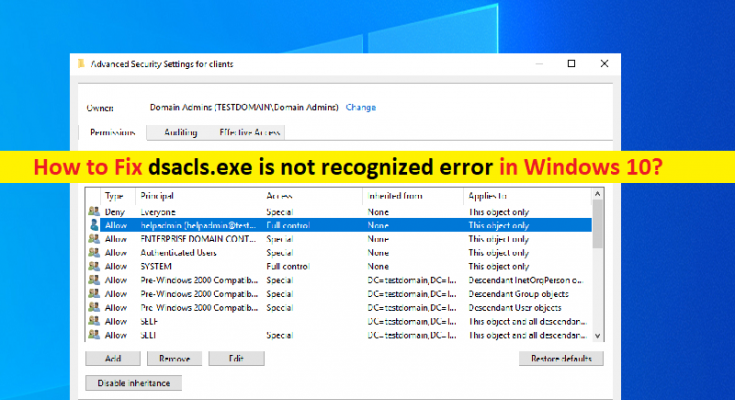¿Qué es el error “dsacls.exe no se reconoce” en Azure AD Connect Server?
En este artículo, vamos a discutir cómo reparar el error dsacls.exe no reconocido, dsacls.exe no encontrado en Azure AD Connect Server. Se le guiará con pasos/métodos sencillos para resolver el problema. Comencemos la discusión.
‘dsacls.exe’: dsacls.exe o dsacls es una herramienta de línea de comandos integrada en Windows Server 2008. La herramienta de línea de comandos Dsacls está disponible si tiene instalada la función de servidor AD DS. Si desea utilizar la herramienta de línea de comandos dsacls.exe/dsacls, debe ejecutar el comando dsacls en el símbolo del sistema elevado. Para abrir el símbolo del sistema elevado, debe escribir ‘cmd’ en el cuadro de búsqueda de Windows, hacer clic con el botón derecho en ‘Símbolo del sistema’ de los resultados que aparecen y seleccionar la opción ‘Ejecutar como administrador’.
dsacls.exe/ dsacls es el equivalente en la línea de comandos de la pestaña “Seguridad” en el cuadro de diálogo “Propiedades” para el objeto AD (Directorio activo) en herramientas como Usuarios y equipos de Active Directory. Esta herramienta se puede utilizar para ver y cambiar los permisos de un objeto de Active Directory. Sin embargo, varios usuarios informaron que se enfrentaron a dsacls.exe no reconocido, o error de dsacls.exe no encontrado en Azure AD DS Connect Server cuando intentaron realizar una configuración como Windows 10 Hybrid Domain join of Office 365 Group Writeback en Azure AD Connect. Echemos un vistazo al mensaje de error.
“dsacls.exe: el término ‘dsacls.exe’ no se reconoce como el nombre de un cmdlet, función, en la posición XXX de la canalización de comandos”
El error indica la posición de la línea de comandos a la que pertenece el error, como “C:\Archivos de programa\Microsoft Azure Active Directory Connect\AdPrep\AdSyncPrep.psm1”. Sin embargo, es posible solucionar el problema con nuestras instrucciones. Vamos por la solución.
¿Cómo reparar el error dsacls.exe no reconocido en Azure AD DS Connect Server?
Método 1: Instale el módulo AD DS para Windows Poweshell y los complementos AD DS y las herramientas de línea de comandos
Instale el módulo AD DS para Windows Powershell y los complementos AD DS y las herramientas de línea de comandos en Windows 10:
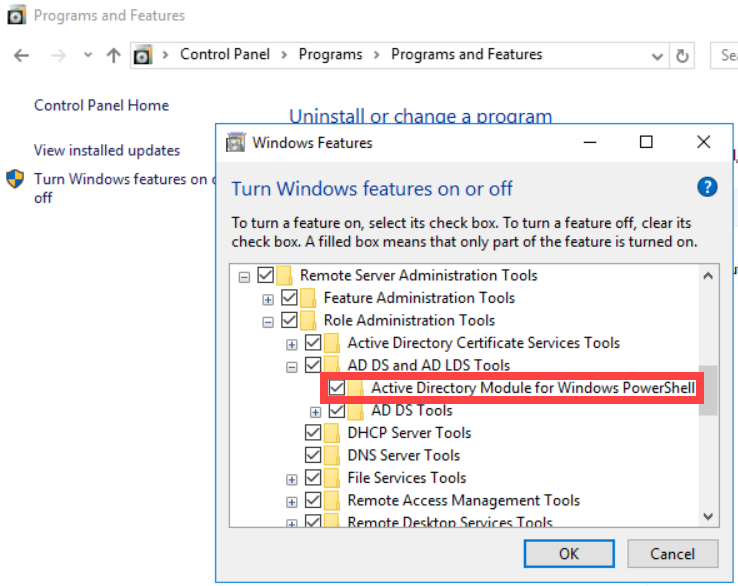
Paso 1: abra su navegador como Google Chrome y visite la página ‘https://www.microsoft.com/en-us/download/details.aspx?id=45520’ para descargar RSAT Tools para Windows 10.
Paso 2: Seleccione su idioma, haga clic en ‘Descargar’. En la página de la lista de archivos, seleccione ‘x86’ o ‘x64’ según la arquitectura de su sistema operativo Windows y haga clic en ‘Siguiente’ y guarde el archivo de instalación
Paso 3: Ahora, abra el instalador y siga las instrucciones en pantalla para finalizar la instalación y, una vez hecho esto, reinicie su computadora
Paso 4: después de reiniciar, abra el ‘Panel de control’ en una PC con Windows a través del cuadro de búsqueda de Windows y vaya a ‘Desinstalar un programa> Programas y características> Activar o desactivar las funciones de Windows’
Paso 5: vaya a ‘Herramientas de administración remota del servidor > Herramientas de administración de funciones > Herramientas de AD DS y AD LDS’ y marque la casilla de verificación anidada en ‘Módulo de Active Directory para Windows PowerShell’ y ‘Herramientas de línea de comandos y complementos de AD DS ‘
Paso 6: Finalmente, haga clic en el botón ‘Aceptar’ para guardar los cambios y reiniciar su computadora. Después de reiniciar, intente ejecutar el comando dsacls y verifique si el problema se resolvió.
Método 2: Solucionar problemas de PC con Windows con la ‘Herramienta de reparación de PC’
Este problema puede ocurrir debido a algunos problemas en su computadora con Windows, como corrupción en los archivos del sistema o la imagen del sistema, infecciones de malware o virus en la computadora, errores EXE, errores BSOD y otros. Puede probar la herramienta de reparación de PC para solucionar problemas de PC con Windows. La ‘Herramienta de reparación de PC’ es una forma fácil y rápida de encontrar y reparar errores BSOD, errores DLL, errores EXE, problemas con programas/aplicaciones, problemas con malware o virus, archivos del sistema o problemas de registro y otros problemas del sistema con solo unos pocos clics.
Conclusión
Estoy seguro de que esta publicación lo ayudó en Cómo reparar dsacls.exe no reconocido, dsacls.exe no encontrado error en Azure AD DS Connect Server. Puede leer y seguir nuestras instrucciones para hacerlo. Eso es todo. Para cualquier sugerencia o consulta, escriba en el cuadro de comentarios a continuación.